- Autor Abigail Brown [email protected].
- Public 2023-12-17 07:00.
- Naposledy zmenené 2025-01-24 12:23.
Čo by ste mali vedieť
- Ak chcete otestovať sieťové zariadenie pomocou príkazu ping, zadajte príkaz ping, medzeru, IP adresu zariadenia aEnter.
- Ak chcete otestovať webovú stránku pomocou príkazu ping, zadajte príkaz ping, medzeru, názov hostiteľa a Enter.
Tento článok vysvetľuje, ako fungujú testy ping, ping na sieťové zariadenia, čítanie testu ping a obmedzenia testovania ping pre verzie systému Windows, ktoré používajú príkazový riadok, ktorý zahŕňa Windows 11, 10, 8, 7.
Ping testy nie sú to isté ako testy rýchlosti internetu. Ping otestuje, či je možné vytvoriť spojenie; ping neurčuje rýchlosť pripojenia.
Ako fungujú testy Ping
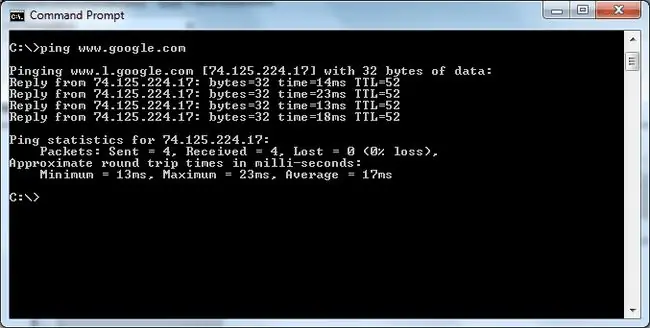
Ping používa protokol ICMP (Internet Control Message Protocol) na generovanie požiadaviek a spracovanie odpovedí.
Keď vykonáte test ping, odošle sa ICMP správy z lokálneho zariadenia na vzdialené. Prijímajúce zariadenie rozpozná prichádzajúce správy ako požiadavku ping ICMP a zodpovedajúcim spôsobom odpovie.
Čas, ktorý uplynie medzi odoslaním požiadavky a prijatím odpovede na lokálnom zariadení, je ping time.
Ako testovať sieťové zariadenia
V operačnom systéme Windows spúšťa príkaz ping testy ping. Je zabudovaný do systému a spúšťa sa cez príkazový riadok. Musíte poznať IP adresu alebo názov hostiteľa zariadenia, ktoré má byť testované.
Ak sa chcete vyhnúť problémom s DNS, použite IP adresu. Ak DNS nenájde správnu IP adresu z názvu hostiteľa, problém môže spočívať v serveri DNS a nie vo vašom zariadení.
Príkaz systému Windows na spustenie testu ping proti smerovaču s adresou IP 192.168.1.1 vyzerá takto:
ping 192.168.1.1
Syntax na spustenie testu ping na webovej lokalite s názvom hostiteľa lifewire.com vyzerá takto:
ping lifewire.com
Ak chcete napríklad upraviť časový limit, hodnotu Time To Live alebo veľkosť vyrovnávacej pamäte, upravte syntax príkazu ping.
Ako čítať test Ping
Keď sa odošle ping na webovú stránku, ako je lifewire.com, výsledok vyzerá takto:
Pinging lifewire.com [151.101.1.121] s 32 bajtmi údajov:
Odpoveď od 151.101.1.121: bajtov=32 čas=20 ms TTL=56
.1012151: bytes=32 čas=24ms TTL=56
Odpoveď od 151.101.1.121: bajtov=32 čas=21ms TTL=56
Odpoveď od 151.101.1.121: bajtov=32 čas=26ms
Ping štatistiky pre 151.101.1.121:
Pakety: Odoslané=4, Prijaté=4, Stratené=0 (0 % strata), Približné časy spiatočnej cesty v milisekundách:
Minimum=20 ms, Maximum=24 ms, Priemer=21 ms
IP adresa v tomto príklade patrí Lifewire, čo testoval príkaz ping. 32 bajtov je veľkosť vyrovnávacej pamäte a za ňou nasleduje čas odozvy.
Výsledok testu ping sa líši v závislosti od kvality pripojenia. Dobré širokopásmové internetové pripojenie má za následok latenciu testu ping menej ako 100 ms a často menej ako 30 ms. Satelitné internetové pripojenie môže mať latenciu väčšiu ako 500 ms.
Obmedzenia testovania Ping
Ping presne meria spojenia medzi dvoma zariadeniami v čase spustenia testu. Podmienky siete sa zmenia okamžite, takže staré výsledky testov sú irelevantné. Okrem toho sa výsledky internetového testu ping značne líšia v závislosti od zvoleného cieľového servera.
Ak chcete získať maximálnu hodnotu z testovania ping, vyberte si nástroje ping, ktoré sa ľahko používajú, a nasmerujte ich na správne servery a služby, ktoré chcete riešiť.






